
(2020年4月6日:情報を追記しました。)
こんにちはユレオです。
数あるブログの中、当ブログ「魂を揺さぶるヨ!」を閲覧いただきありがとうございます。
本日の記事はWordPressでブログ運営を行い、Rinker(リンカー)を使って商品紹介を行っているユーザーに向けた内容となっています。
Rinker(リンカー)はAmazonをはじめとするインターネットショッピングサイトへの商品リンクをWordPressの管理画面で作成できるプラグインです。
ショートコードで商品リンクを作成してくれるので管理が便利で当サイトでも利用しています。
しかし、先日Amazonより「PA-API v5移行のご案内」という内容のメールが届き、2020年3月9日までに対応しないといけないことが分かりました。
本日は当ブログで行ったRinker(リンカー)のPA-API v5への移行手順と設定方法について図解で解説したいと思います。
※これからアフィリエイト始めたい方は無料登録で報酬アップや特別報酬もある「もしもアフィリエイト![]() 」がおすすめです。
」がおすすめです。
●スポンサーリンク
◆記事の目次◆
本記事の内容
- PA-API v5への移行とはどういったものか。
- Amazonから来ている移行のメールについて。
- PA-API v5への移行の具体的な手順を図解で解説。
本記事ではAmazonからメールで来ている「PA-API v5への移行」についてお話しています。
また、Rinker(リンカー)のPA-API v5への移行手順について図解入りで解説しています。
スポンサーリンク
PA-API v5移行のご案内とは何か?

WordPressユーザーであればAmazonをはじめとするインターネットショッピングサイトへの商品紹介リンク作成でRinker(リンカー)を使用されている方は大勢おられるかと思います。
そういった方は次のようなメールをAmazonから受け取っていたりしませんか?
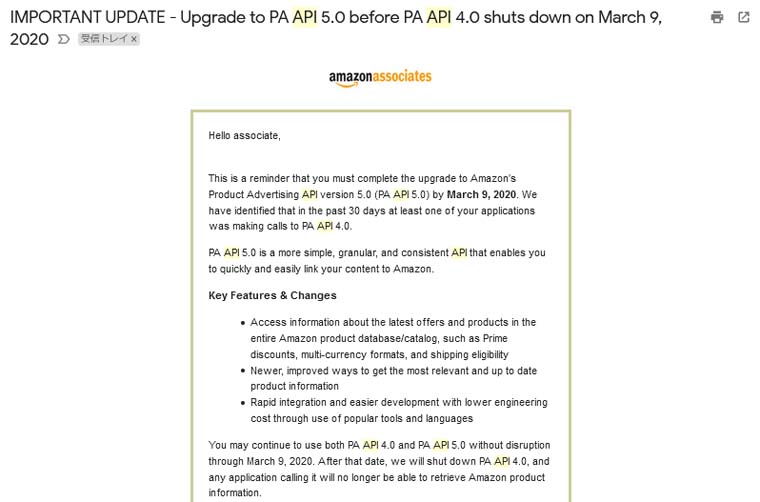
おお?Amazonから英語メール?嫌な予感…(;´・ω・)
何やらAmazonから珍しくメールが来ていますが、英語なので内容が良くわかりません。
ただ、Amazonアソシエイトのホーム画面に行くと「重要なお知らせ」という形で記載があります。
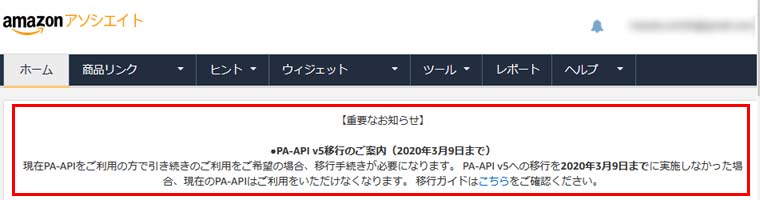
【重要なお知らせ】
●PA-API v5移行のご案内(2020年3月9日まで)
現在PA-APIをご利用の方で引き続きのご利用をご希望の場合、移行手続きが必要になります。 PA-API v5への移行を2020年3月9日までに実施しなかった場合、現在のPA-APIはご利用をいただけなくなります。 移行ガイドはこちらをご確認ください。
なるほど、3月9日までにPA-API v5に移行すれば良いわけね(・ω・)ノ
ただ、これでは何を行えば良いかはわかったのですが、具体的なやり方がわかりません。
また、2020年3月9日というと時間がありませんので、急いで対応を行うことにしました。
結論から言えば、やり方が分かっていれば10分ほどで終える簡単な作業となり、その手順についてと当ブログではどのように対応したのかを次項から図解で解説致します。
PA-API v5への移行手順について

それでは早速Amazonが求めているPA-API v5への移行を行いたいと思います。
Rinker(リンカー)を更新して最新にする
まずはWordPressのプラグインであるRinker(リンカー)を最新に更新します。
①:WordPress管理画面から「プラグイン」をクリックしてRinkerプラグインが最新であることを確認します。

最新でない場合は「更新」をクリックしてください。
②:最新に更新が完了すると「更新しました。」と表示されます。

PA-API v5への移行は最新のRinker(リンカー)が必要であるため、必ず最新のバージョンであるかを確認してください。
Rinker(リンカー)を設定を行う
Rinker(リンカー)が最新に更新出来たら、続いてRinker(リンカー)の設定を行います。
①:WordPress管理画面から「設定」をクリックして「Rinker設定」を開きます。
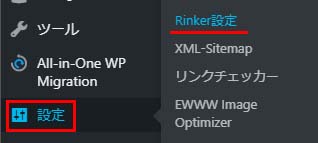
②:「Amazon」の項目にある「API」→「アクセスキーID」と「シークレットキー」を確認します。
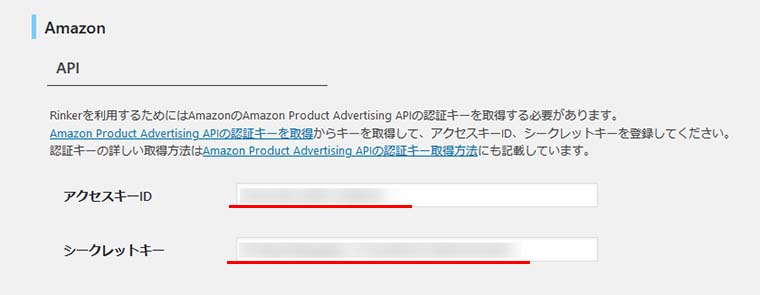
③:「アクセスキーID」と「シークレットキー」がAmazonのPA-API管理に表示されている認証キーと同じであるかを確認します。
確認するためにAmazonアソシエイトのホーム画面に移動して「ツール」→「Product Advertising API」を選択します。
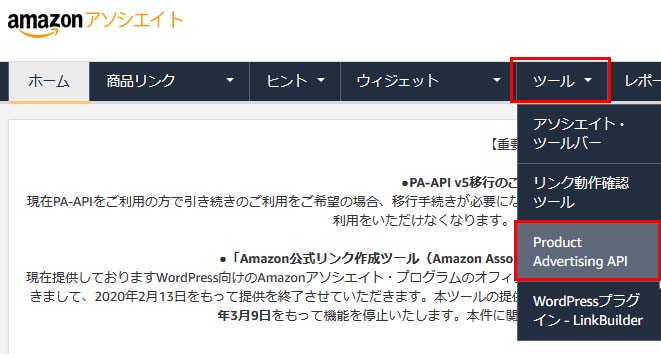
④:認証キーの管理から「認証情報を追加する」をクリックして、新たに「アクセスキーID」と「シークレットキー」を取得します。
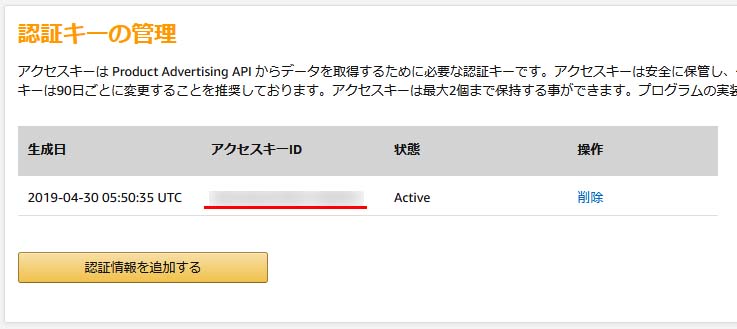
古いアクセスキーIDではPA-API v5が利用出来ない為、「認証情報を追加する」をクリックして新しい「アクセスキーID」を発行します。
「シークレットキー」については「アクセスキーID」を取得した際に表示されます。
「シークレットキー」は「アクセスキーID」を作ったときにだけ表示されるものなので、忘れないようにメモを取ることをおすすめいたします。
⑤:新たに発行した「アクセスキーID」と「シークレットキー」を「②」のRinker(リンカー)の設定に入力して保存します。
スポンサーリンク
サーバーのphp設定を変更する

続いてサーバーのphp設定を変更するのですが、変更が必要であるかは簡単な方法で確認出来ます。
この時点でRinker(リンカー)を使用して「Amazonから商品検索」で商品を検索出来たらサーバーのphp設定を特に変更する必要はありません。
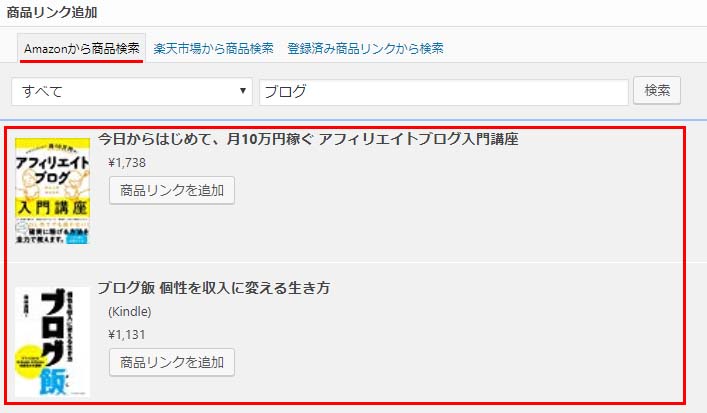
こんな感じで商品検索できれば良いわけね(・∀・)
もし上記のような形で商品検索が出来ない場合は、サーバーのphp設定を変更するのですが、エックスサーバーの場合は「Xアクセラレータ Ver.2」を有効にすることでphp設定の設定が完了します。
私はもともと「Xアクセラレータ Ver.2」を有効にしていたので、サーバーのphp設定を変更する必要がありませんでした。
*当ブログのWordPressをインストールしているレンタルサーバーはエックスサーバーになります。
エックスサーバーの「Xアクセラレータ Ver.2」を有効にする方法
エックスサーバーの「Xアクセラレータ Ver.2」が有効でない場合は、次の手順で有効にすることが出来ます。
①:Xserverの管理画面である「サーバーパネル」に進み、「高速化」→「Xアクセラレーター」を開きます。
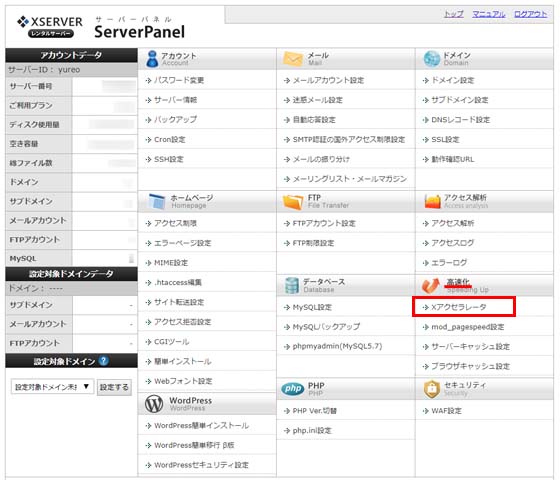
②:変更を加えたいブログを選択して、「XアクセラレータVer.2」を選択します。
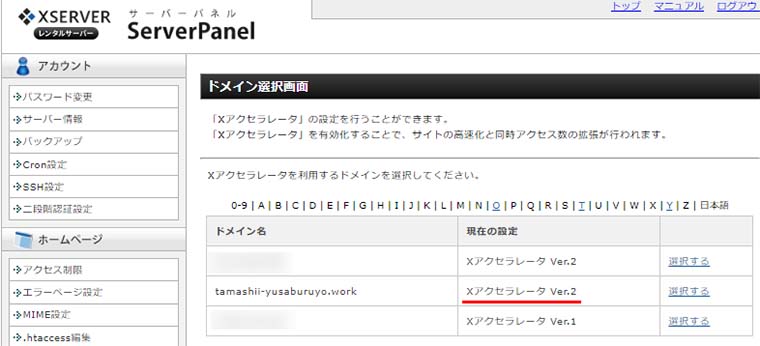
Xアクセラレータとは何か?
ところで「Xアクセラレータ」と突然言われても何のことかわからない方もおられると思うので、簡単ですが「Xアクセラレータ」について説明したいと思います。
「Xアクセラレータ」はエックスサーバーのサービスのWebサイトを高速・安定化させるための機能で、「Xアクセラレータ Ver.1」と「Xアクセラレータ Ver.2」が存在します。
- Xアクセラレータ Ver.1 … 静的ファイルの高速化(キャッシュ)
- Xアクセラレータ Ver.2 … 静的ファイルの高速化(キャッシュ)+PHPプログラムの高速化
詳細はこちらのサイトで説明されています。
今ではエックスサーバーの設定は「XアクセラレーターVer.2」がデフォルトであるため、最近ブログ運営者を始めた方は、もれなく「XアクセラレーターVer.2」の設定となっています。
スポンサーリンク
Rinker(リンカー)の設定を変更する

最後に「Rinker(リンカー)」の設定を変更します。
①:WordPress管理画面から「設定」をクリックして「Rinker設定」を開きます。
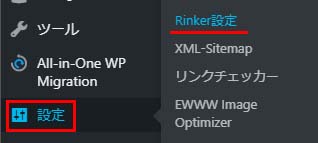
②:下の方にある「キャッシュ削除」から「商品情報キャッシュを全て削除する」をクリックします。
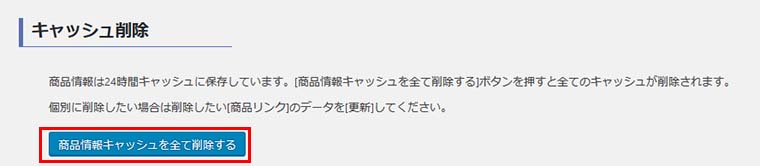
これで以前作られたキャッシュはなくなるので、新しい設定が有効になります。
③:上の方にある「設定」の「基本設定」で「再取得をする」を選択します。
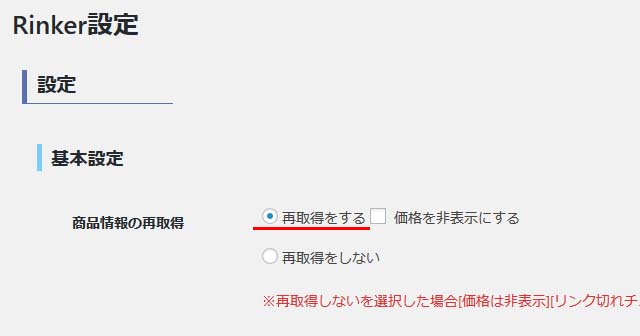
再取得することで、これまでRinker(リンカー)で作成した商品リンクもPA-API v5に移行されます。
④:最後にRinker(リンカー)の「変更を保存」をクリックして設定を保存します。
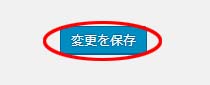
以上で設定が完了となります。お疲れさまでした。(^^)/
4月6日追記:「PA-API」が完全に消えない方へ
…はい。ここまで設定を済ませたのに完全に「PA-API 5」に切り替わらず、少数ですが「PA-API」のカウントが残っているということで悩んでいる方はおられませんか?
私は設定を済ませた後、Amazonアソシエイトの「レポート」→「リンクタイプレポート」を確認して、「PA-API」の項目に「PA-API 5」が追加されたので完了したと思っていたのですが、なぜか「PA-API」の項目も少数ながらカウントされる状況が続きました。
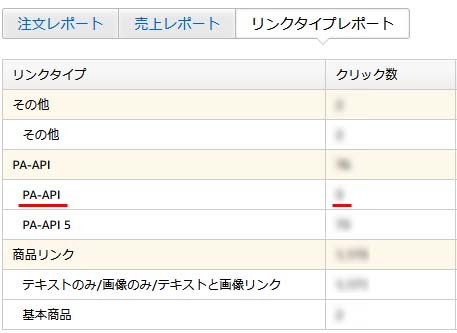
あれ?なんでまだPA-APIが残ってるんだろ?(・ω・)
疑問に思ったので、Amazonアソシエイトのサポートに質問を投げたところ、次のような回答が…
Amazon.co.jpアソシエイト・プログラムにお問い合わせいただき、ありがとうございます。
誠に申し訳ございませんが、PAAPIはセルフサービスでのご利用を前提としており、不明点がある場合も、ユーザー様ご自身で解決をいただくことを前提に提供しており、カスタマーサービスでのサポートは行っておりません。何卒ご容赦いただきますようお願いします。
このため、ご質問の件について、カスタマーサービスでは回答ができかねます。
お客様がご自身のサイト内でどういった種類のリンクを作成、設置されているかは、お客様ご自身で管理・把握をいただきますようおねがいします。
かなり丁重に書かれていますが、要約すると「”PA-API”に関する質問は答えないよ。自力で何とかしてね。」という内容です。
自力で何とかしたいが、何が原因で「PA-API」がカウントされているのかわからない為、対処しようが無く途方にくれましたが、とにかくrinkerの設定を見直してみることにしました。
rinkerの設定を見直したら「PA-API」がカウントされなくなった
先に結論を申し上げると解決はしたのですが、どういった理由で解決したかをうまく説明できません。
ただ、私はrinkerを次の2点を設定にすることで「PA-API」がカウントされなくなりました。
①:Amazonのリンク先を「リンク先の商品の詳細画面にする」を選択した。
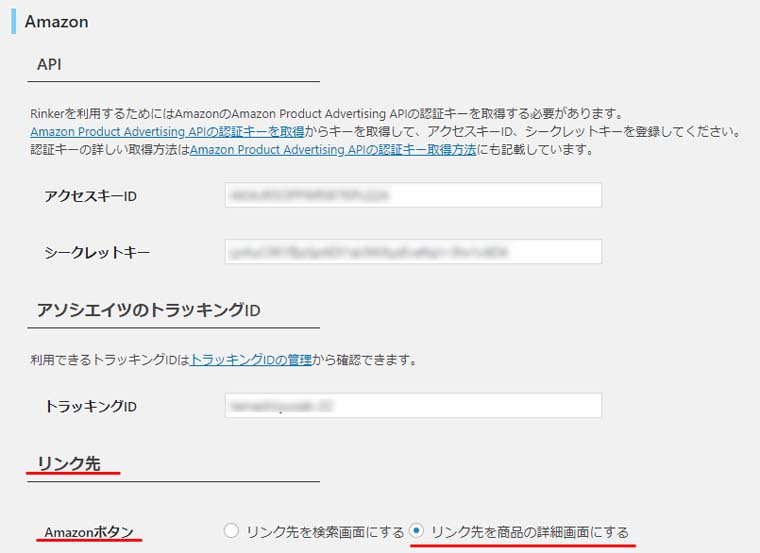
②:もしもアフィリエイト設定の「もしもリンク優先ショップ」からKindleとAmazonを外した。
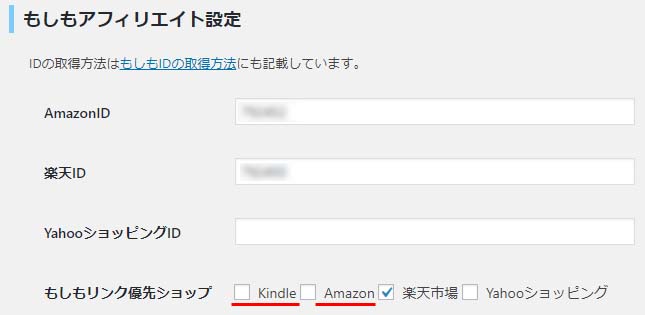
この2点を行いrinkerのキャッシュを削除して変更を保存すると「PA-API」がカウントされなくなりました。
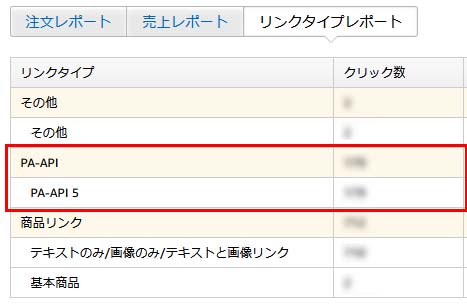
PA-APIの項目が全て”PA-API 5”になった(=゚ω゚)ノ
おそらく「もしもリンク優先ショップ」が怪しいと踏んでいるのですが、もしもアフィリエイトに質問をしたところ返答はまだ来ていません。
ただ、上記の設定を追加で行った結果、現在は「PA-API」はカウントされず、全て「PA-API 5」で処理されるようになりました。
スポンサーリンク
最後に

ここまで当ブログで行ったRinker(リンカー)のPA-API v5への移行手順と設定方法について図解で解説してきました。
Amazonアソシエイトはブログ運営者であれば多くの方が利用しているかと思いますが、今回はこのような「PA-API v5への移行」が必要となりました。
作業自体はすぐに終わるものなのですが、やり方については提供されているマニュアルを読んでもわかりにくいため、対応作業に手間がかかります。
この「PA-API v5への移行」は2020年3月9日までに対応したいといけないそうなので、まだ未対応の方は是非記事をご参考にしていただければと思います。
●スポンサーリンク
おすすめのアフィリエイトASP ベスト3
「ASP(アフィリエイト・サービス・プロバイダ)」とは、アフィリエイトの広告主とブログ運営者を繋ぐ仲介業者のことで、ブログ運営で広告などを掲載するにはASPに登録する必要があります。そうしたASPは数多くありますが、初心者向けのおすすめのASPをご紹介いたします。
 1位 A8.net
1位 A8.netA8.netは広告主数が豊富で、ブログを始めたばかりの方もwebサイトやブログを登録できますし、手続きも簡単でアフィリエイトを手軽に始めることができます。
| 総合 | |
|---|---|
| 商品種類 | |
| 初心者向け |

















 2位 もしもアフィリエイト
2位 もしもアフィリエイト
 3位 バリューコマース
3位 バリューコマース










